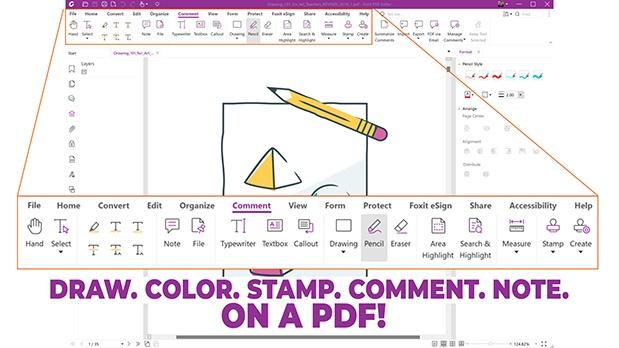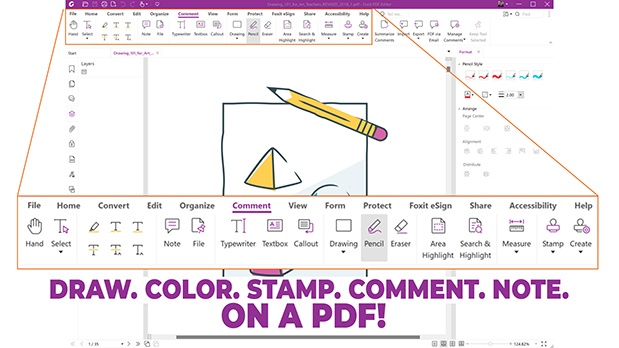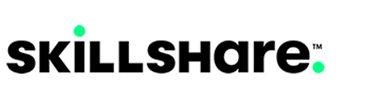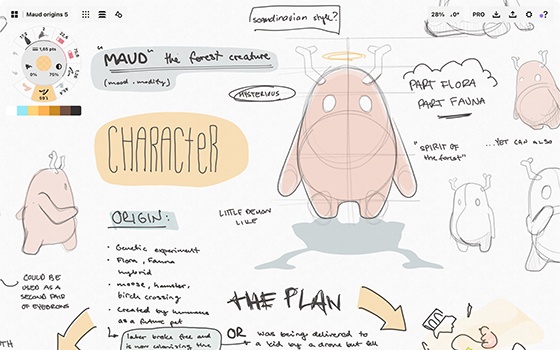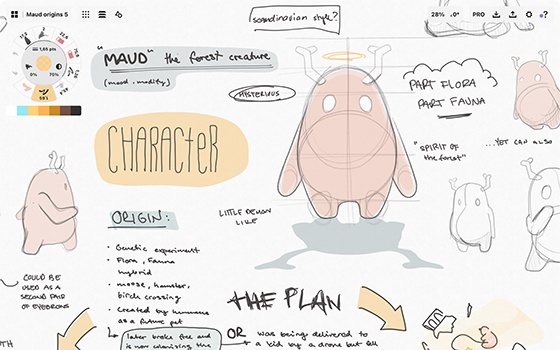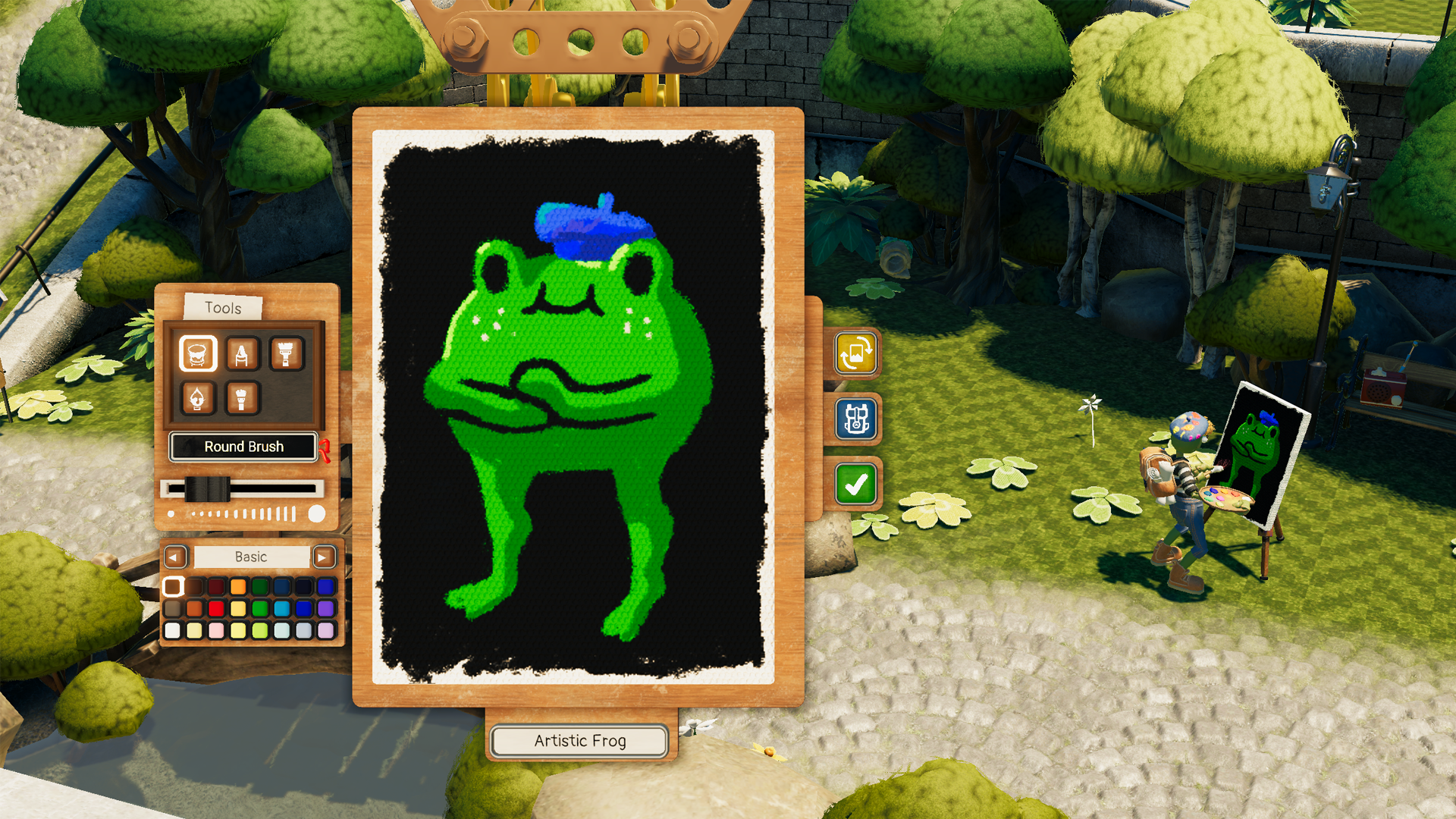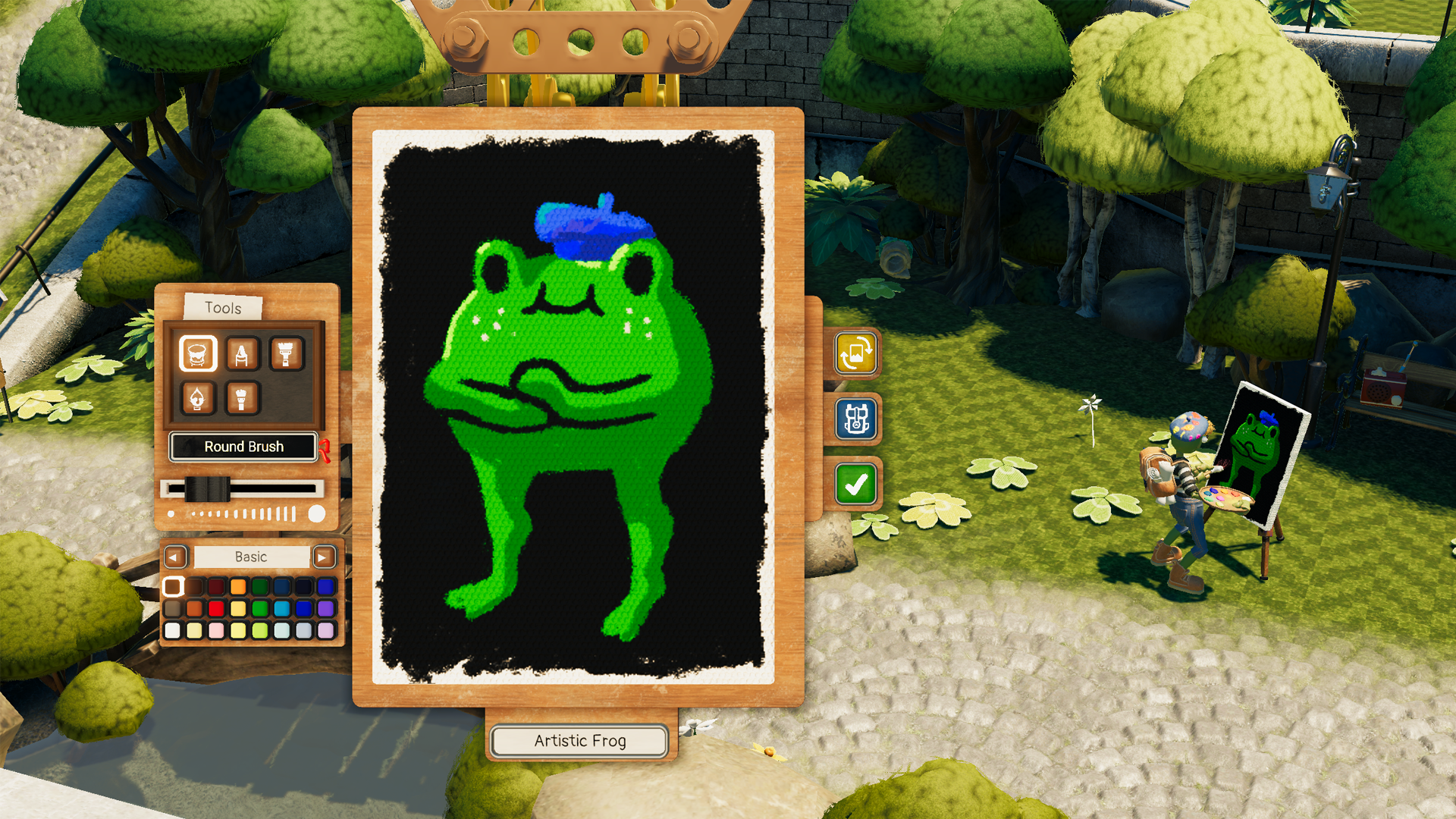開始使用你的Wacom One
如果您有其他 Wacom One 型號,請參閱此處。

1. 連接
將裝置連接至電腦然後開機。
Connect your Windows device Connect your Mac
2. 安裝
下載並安裝最新的驅動程式以解鎖 Wacom One 的全部內容和功能。請依螢幕上的指示操作,並重新啟動你的電腦。
Download the Windows driver Download the Mac driver
3. 註冊裝置
開啟 Wacom Center 並點選藍色列以建立 Wacom ID 或登入並註冊您的裝置,以取得隨附的軟體、成為社群的一員等。
將 Wacom One 液晶繪圖螢幕連接到 PC
Standard: Single USB-C cable for USB-C

HDMI: Wacom Converter for HDMI

Windows 驅動程式
下載macOS 驅動程式
下載 macOS 重要設定指南

登入、註冊或編輯您的 Wacom ID
- 開啟 Wacom Center。
-
按一下設定檔
 圖示。
圖示。
- 如果您已經擁有 Wacom ID,請登入您的帳戶。如果您沒有 Wacom ID,請點選註冊連結並建立您的個人資料。
- 若要編輯您的 Wacom ID 設定檔,請登入您的帳戶,然後選取編輯設定檔。
註冊您的Wacom裝置
- 開啟 Wacom Center。
-
按一下全域設定
 圖示。
圖示。
- 選取裝置管理員索引標籤。
- 按一下任何尚未註冊的裝置旁邊的「註冊」按鈕。按照顯示的指示操作。
Wacom One 隨附贈免費軟體*
*領取免費軟體需登入或註冊 Wacom ID 並提供個人資料,同時完成 Wacom One 註冊。

![]()
Magma
Magma 的協作繪圖平臺可透過任何瀏覽器訪問,最多可讓 50 位藝術家同時在畫布上進行創作。在使用 Magma 的專業繪圖工具時,藝術家可以在不離開畫布的情況下透過評論、聊天和通話進行交流。這使得 Magma 非常適合團體腦力激盪、舉辦藝術活動以及與其他創意人員聯繫!Magma 針對 Wacom 裝置進行了優化,為 Wacom 用戶提供 3 個月的免費試用。
* 如欲獲得 3 個月的 Magma 免費試用,需註冊 Magma。適用條款與條件。
開始使用你的 Wacom One
配件
Wacom One Wacom One 數位筆 (白/灰)
適用於所有 Wacom One 型號的 Wacom One 數位筆。包括可拆卸背蓋,讓你可以選擇其他可用顏色的背蓋混搭。
Wacom One 數位筆灰色筆身
將這款 Wacom One 數位筆灰色筆身與任何可選的筆帽相搭配。不含筆帽。
Wacom One 數位筆白色筆身
將這款 Wacom One 數位筆白色筆身與任何可選的筆帽相搭配。不含筆帽。
Wacom One 12/13T USB-C 轉 C 傳輸線 1.8M
Wacom One 12 (DTC121W) 和 Wacom One 13 Touch (DTH134W) 備用 USB-C 傳輸線 (1.8M)
Wacom One 數位筆彈性筆芯 10 支裝
備用 Wacom One 數位筆彈性筆芯 適用於Wacom One數位筆 (CP932303B2Z) 10支裝
Wacom One 數位筆用力筆芯 10 支裝
備用 Wacom One 數位筆用力筆芯 適用於Wacom One數位筆 (CP932303B2Z) 10支裝
Wacom One 數位筆標準筆芯 10 支裝
備用 Wacom One 數位筆標準筆芯 適用於Wacom One數位筆 (CP932303B2Z) 10支裝
Wacom One 攜行袋
帶著 Wacom One 和筆記本電腦出門時,時尚有型且保護滿分。口袋和夾層讓你在外出時也能井井有條。
Wacom Converter
USB-A / HDMI 轉 USB Type-C 轉接器,可將具有 HDMI 連接埠的電腦連接至 Wacom Movink 13 或其他僅支援 USB-C 連接的繪圖螢幕產品。
Wacom One 數位筆綠色筆帽
將這款 Wacom One 數位筆綠色筆帽與 Wacom One 標準數位筆 (CP92303B2Z)、Wacom One 數位筆白色筆身 (ACK44929WZ) 或灰色筆身 (ACK44929GZ) 相搭配。
Wacom One 數位筆灰色筆帽
將這款 Wacom One 數位筆灰色筆帽與 Wacom One 標準數位筆 (CP92303B2Z)、Wacom One 數位筆白色筆身 (ACK44929WZ) 或灰色筆身(ACK44929GZ) 相搭配。
Wacom One 數位筆香檳金筆帽
將這款 Wacom One 數位筆香檳金筆帽與 Wacom One 標準數位筆 (CP92303B2Z)、Wacom One 數位筆白色筆身 (ACK44929WZ) 或灰色筆身 (ACK44929GZ) 相搭配。
Wacom One 數位筆藍色筆帽(粉色筆夾)
將這款 Wacom One 數位筆藍色筆帽(粉色筆夾)與 Wacom One 標準數位筆 (CP92303B2Z)、Wacom One 數位筆白色筆身 (ACK44929WZ) 或灰色筆身 (ACK44929GZ) 相搭配。
Wacom One 數位筆白色筆帽(白色筆夾)
將這款 Wacom One 數位筆白色筆帽(白色筆夾)與 Wacom One 標準數位筆 (CP92303B2Z)、Wacom One 數位筆白色筆身 (ACK44929WZ) 或灰色筆身 (ACK44929GZ) 相搭配。
Wacom One 數位筆黃色筆帽(紫色筆夾)
將這款 Wacom One 數位筆黃色筆帽(紫色筆夾)與 Wacom One 標準數位筆 (CP92303B2Z)、Wacom One 數位筆白色筆身 (ACK44929WZ) 或灰色筆身 (ACK44929GZ) 相搭配。
Wacom 折疊腳架
這款腳架可以快速輕鬆地打開使用,然後折疊並放入盒子中攜帶。